विंडोज स्टोर एप्स और फीचर्स को कैसे रीसेट करें

क्या विंडोज 10 पर आपकी पहली पार्टी ऐप्स जैसे मेल, फोटो, ग्रूव या कैलकुलेटर काम नहीं कर रहे हैं? यहां रीसेट फ़ंक्शन का उपयोग करके उन्हें ठीक करने का एक आसान तरीका है।
उसी तरह से मोबाइल एप्लिकेशन "बस काम,"विंडोज स्टोर एप्लिकेशन और सुविधाओं को सेटअप विकल्पों और मापदंडों के साथ बहुत सारे फ़्यूज़िंग के बिना एक क्लिक से स्थापित और कॉन्फ़िगर किया जाना है। जब कैलकुलेटर, मेल, ग्रूव या फोटो जैसे ऐप के साथ चीजें गलत हो जाती हैं, तो डिजाइन द्वारा यह सरलता बैकफायर कर सकती है। दोषपूर्ण विंडोज स्टोर एप्लिकेशन और सुविधाएँ अक्सर अस्पष्ट, अस्थिर त्रुटि संदेश देते हैं। या इससे भी बदतर, वे कोई त्रुटि संदेश नहीं दे सकते हैं - वे ठीक से लोड करने या अपडेट करने में विफल रहेंगे।
इन मामलों में, किसी भी प्रथम स्तर का समर्थनतकनीशियन आपको सॉफ्टवेयर को अनइंस्टॉल और रीइंस्टॉल करके शुरू करना बताएगा। सौभाग्य से, विंडोज स्टोर एप्लिकेशन और सुविधाओं के साथ, वहाँ भी एक आसान तरीका है। उन्नत विकल्पों में छिपे एप्लिकेशन और सुविधाओं के लिए एक-क्लिक "रीसेट" बटन है जो अक्सर विंडोज ऐप्स को फिर से काम करने में दुर्व्यवहार कर सकता है।
एक बार जब आप जानते हैं कि कहां देखना है, तो यह बहुत जल्दी और उपयोग में आसान है। इसकी जांच - पड़ताल करें।
विंडोज 10 में उन्नत विकल्पों का उपयोग करके विंडोज स्टोर ऐप्स को रीसेट करें
शुरू करने से पहले, एक त्वरित अस्वीकरण: आपके ऐप को रीसेट करने से ऐप से जुड़े सभी डेटा खो जाएंगे, जब तक कि यह क्लाउड या आपके हार्ड ड्राइव पर सेव नहीं हो जाता। यदि आपके पास उस ऐप में डेटा है जिसे आप खोना नहीं चाहते हैं, तो पहले नवीनतम विंडोज अपडेट स्थापित करने और अपने सार्वभौमिक एप्लिकेशन अपडेट करने का प्रयास करें।
यदि ऐप अभी भी टूटा हुआ है, तो इसे रीसेट करने का प्रयास करें।
खुला शुरू > सेटिंग कर > ऐप्स > एप्लिकेशन और सुविधाएँ.
(यदि आप विंडोज 10 1607 या पहले के रिलीज़ चला रहे हैं, तो नीचे देखें प्रणाली > एप्लिकेशन और सुविधाएँ।)
उस एप्लिकेशन का चयन करें जिसके साथ आप समस्याओं का सामना कर रहे हैं, फिर क्लिक करें उन्नत विकल्प.
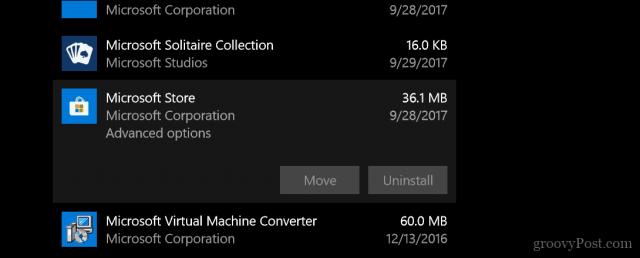
क्लिक करें रीसेट और उम्मीद है, यह आपको जो भी गड़बड़ महसूस हो रही है उसे ठीक करना चाहिए।
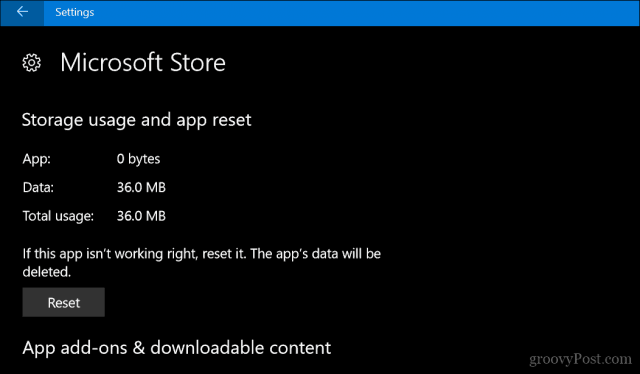
याद रखें, यह उन सभी ऐप्स के लिए काम करता है, जिनमें विंडोज 10 जैसे कि कैलकुलेटर, मेल, ग्रूव या फोटो शामिल हैं।
यदि रीसेट काम नहीं करता है, तो आप अधिक उन्नत विंडोज ऐप समस्या निवारण विकल्पों पर आगे बढ़ सकते हैं। आप मरम्मत अपग्रेड करने का भी प्रयास कर सकते हैं।
आप क्या सोचते हैं मुझे बताओ। मैं यह जानने के लिए भी उत्सुक हूं कि आपके अनुभव Microsoft के प्रथम-पक्षीय ऐप के साथ क्या हैं? क्या वे उम्मीदों पर खरा उतर रहे हैं या आप अधिक मजबूत विकल्पों में बदल गए हैं?









एक टिप्पणी छोड़ें